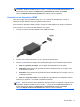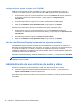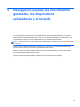User Guide - Windows 8
NOTA: Ajuste la resolución de la pantalla del dispositivo externo, en especial si elige la opción
"Extendido". Desde la pantalla de Inicio, escriba c, y luego seleccione Panel de control en la
lista de aplicaciones. Seleccione Apariencia y personalización. Debajo de Pantalla,
seleccione Ajustar resolución de pantalla para obtener mejores resultados.
Conexión de un dispositivo HDMI
Para ver la imagen de la pantalla del equipo en un TV o monitor de alta definición, conecte el
dispositivo de alta definición según las siguientes instrucciones.
Para conectar un dispositivo HDMI al equipo, necesita un cable HDMI que se vende por separado.
Para conectar un TV o monitor de alta definición a su equipo:
1. Conecte un extremo del cable HDMI al puerto HDMI del equipo.
2. Conecte el otro extremo del cable a un TV o monitor de alta definición.
3. Presione f4 para alternar la imagen de la pantalla del equipo entre 4 estados de presentación:
●
Sólo en la pantalla del equipo: Vea la imagen de la pantalla sólo en el equipo.
● Duplicado: Vea la imagen de la pantalla de manera simultánea tanto en el equipo como
en el dispositivo externo.
●
Extendido: Vea la imagen de la pantalla de manera extendida tanto en el equipo como en
el dispositivo externo.
●
Sólo en la segunda pantalla: Vea la imagen de la pantalla sólo en el dispositivo externo.
Cada vez que presiona f4 se cambia el estado de la pantalla.
NOTA: Ajuste la resolución de la pantalla del dispositivo externo, en especial si elige la opción
"Extendido". Desde la pantalla de Inicio, escriba c, y luego seleccione Panel de control en la
lista de aplicaciones. Seleccione Apariencia y personalización. Debajo de Pantalla,
seleccione Ajustar resolución de pantalla para obtener mejores resultados.
Uso de video 31